usluga u oblaku ne treba uvod. Pomoću njega korisnici računala (Mac, Win) i i-uređaja mogu pohranjivati i dijeliti datoteke između uređaja. Međutim, postoje vrlo jasna, ako ne i vrlo ugodna ograničenja. Usluga se može koristiti besplatno samo ako korisnik nije prekoračio ograničenje od 5 GB podataka. Ako imate nekoliko međusobno sinkroniziranih uređaja, to je vrlo jednostavno učiniti.
Ako trebaš očistite iCloud prostor, ali stvarno ne želim plaćati dodatne gigabajte, tj različiti putevi rješavanje problema. Danas ćemo govoriti o jednom od njih - čišćenju iClouda brisanjem nepotrebnih sigurnosnih kopija iz njega.
Kako izbrisati stare sigurnosne kopije s iClouda:
Korak 1: Idite na "Postavke" vašeg i-uređaja.
Korak 2: Otvorite izbornik "iCloud", zatim "Storage & Copies", zatim odaberite "Storage". U ovom odjeljku pronaći ćete sve sigurnosne kopije Vaši uređaji povezani na iCloud.

Korak 3: Odaberite sigurnosnu kopiju koju želite izbrisati.
Korak 4: Pritisnite Ukloni kopiju. Nakon poruke „Želite li isključiti sigurnosna kopija i izbrisati sve sigurnosne kopije podataka uređaja?, odaberite Isključi i izbriši.

To je sve. Sada ste oslobodili točno onoliko prostora koliko su zauzimale stare sigurnosne kopije vašeg iPhonea, iPada i iPod toucha.
Prije svega, želim pojasniti da usluga oblaka iCloud pruža određene slobodan prostor, koji ne bi trebao prelaziti 5 GB. Mjesto veće od ranije predviđene veličine morat će se platiti prema tarifama koje odredi tvrtka. Kako osigurati da novac ostane cijeli, a ima dovoljno mjesta (barem za važne datoteke)? Uostalom, nije lako reći zbogom poznatim funkcijama. Štoviše, funkcionalnost upravljanja sigurnosnom kopijom kopije iClouda Nema ograničenja. Glavna stvar je da ne morate biti povezani s računalom.
Brisanje sigurnosne kopije
Sada ću vam objasniti kako obrisati ovu kopiju bez ikakvih dodatnih napora s vaše strane (pročitajte o stvaranju kopije), a dublje malo shvatit ćete zašto to uopće raditi, ima li smisla?
I tako, brisanje sigurnosne kopije iz iClouda (uputa):
Zašto brisati sigurnosnu kopiju i kako to još možete učiniti
Ako prođete po internetu, možete pronaći mnogo detaljnih vodiča o brisanju sigurnosne kopije s iClouda. Svi oni imaju za cilj oslobađanje prostora u oblaku, ali pokušajte ga ne opteretiti nepotrebnim informacijama, samo onemogućite neke aplikacije. Uostalom, oni su također pohranjeni u iCloudu. Nije potrebno pohranjivati, na primjer, karte iz navigatora. Uostalom, oni se mogu preuzeti na novi način u bilo kojem trenutku.
Savjet! Ako ovoj pohrani u oblaku često ponestane prostora, pokušajte deaktivirati prekidač "Fotografije". Slike koje snimite više se neće premještati u oblak, čime će popuniti njegovo mjesto.

Da biste izbrisali sigurnosnu kopiju iz iSlouda, također postoje razni videozapisi, nakon kojih čak i školarac može očistiti oblak. Sve što trebate učiniti je samo pažljivo pregledati snimku i učiniti sve točno kako je prikazano. Ovaj video možete pogledati ispod.
Ali mislim da će vam provedba ovog postupka, a prema mojim fotografijama, također biti jasna i oduzeti puno manje vremena.
Brisanje je sve super, ali zapamtite glavni uvjet - pokušajte manje začepiti svoj oblak i morat ćete ga čistiti mnogo rjeđe. A ako vam još treba, sada imate detaljne upute i možete ga sigurno koristiti. A možete pročitati i o tome kako vratiti podatke pomoću iCloud sigurnosne kopije.
Nadam se da će vam gore navedene informacije pomoći da izbjegnete nemir i probleme, sretno svima u ovom teškom zadatku!
Periodično sigurnosno kopiranje podataka pohranjenih u iPhone memorija i iPad, prije svakog vraćanja, ažuriranja ili jailbreaka uređaja, postupak je neophodan. To vam omogućuje da se zaštitite od gubitka vitalnih podataka (telefonskog imenika, osobnih fotografija i videa, bilješki ili kalendara) u slučaju bilo kakvog softverskog ili hardverskog kvara. Dobro je imati pri ruci Osobno računalo s instaliranim iTunesom, u ovom slučaju veličina sigurnosne kopije nije bitna. Ali ako aktivno koristite iCloud za pohranu važna informacija i sadržaj, i slobodan prostor pohrana u oblaku ograničena je na 5 GB (besplatno), trebali biste razmisliti o relevantnosti sigurnosne kopije. Ako trebate izbrisati iCloud sigurnosne kopije ili postaviti sigurnosnu kopiju kopirajte iPhone, to je vrlo lako učiniti. Kako, pročitajte pod rezom. Funkcionalnost iOS-a dovoljna je za postavljanje vrlo fleksibilne sigurnosne kopije podataka pohranjenih u memoriji iPhonea ili iPada i održavanje kopije ažurnom. \ U nekim slučajevima, trebalo bi biti vrlo hitno, možda ćete morati potpuno izbrisati sigurnosnu kopiju uređaja iz pohrana u oblaku Apple, na primjer, kao nepotreban. Upravljačka ploča sigurnosne kopije iOS-a nalazi se duž staze: “ Postavke -> iCloud -> Pohrana -> Pohrana -> Poglavlje Sigurnosne kopije“. Pristup ovaj izbornik možete dobiti samo ako je iCloud povezan na vaš uređaj, tj. u " Postavke -> iCloud"Vaš Apple ID je povezan. 
Svaki nositelj Apple ID-a dobiva 5 GB besplatno u iCloudu. Ovaj prostor se može ispuniti podacima iz aplikacija omogućenih za iCloud (Stranice, Brojevi, VPocket, 1Password), vašim vlastitim datotekama u iCloud Drive i sigurnosne kopije uređaja povezanih s vašim Apple ID-om.
Ako imate nekoliko uređaja koji "vise" na istom iCloud računu i tamo spremaju podatke, tada će vjerojatno uskoro završiti slobodnog prostora za pohranu i postaviti se pitanje kako izbrisati sigurnosne kopije s iClouda i osloboditi prostor. Ili, pretpostavio sam da ste prodali drugi iPhone koji je bio povezan s Apple ID-om i čija je sigurnosna kopija pohranjena u iCloudu. Naravno, bilo bi mudro ukloniti kopiju ovaj uređaj i tako napraviti mjesta za druge vrste informacija. To je vrlo jednostavno učiniti s bilo kojeg iOS uređaja spojenog na vaš Apple ID. Povežite svoj iPhone ili iPad s internetom (po mogućnosti putem Wi-Fi-ja, bit će brže). Pratite put: “Postavke -> iCloud -> Pohrana -> Pohrana -> Poglavlje "Sigurnosne kopije" i odaberite uređaj čiju kopiju želite izbrisati.  Prijeđite prstom prema gore za pomicanje stranice prema dolje i dodirnite natpis " Izbriši kopiju”.
Prijeđite prstom prema gore za pomicanje stranice prema dolje i dodirnite natpis " Izbriši kopiju”.
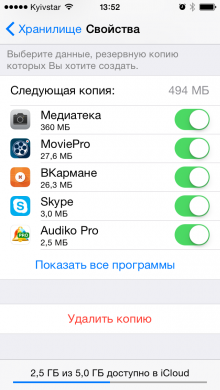 Istovremeno s brisanjem backupa bit će onemogućen backup uređaja čiju kopiju brišete.
Istovremeno s brisanjem backupa bit će onemogućen backup uređaja čiju kopiju brišete. 
Imajte na umu da se iPhone ili iPad iCloud funkcijom sigurnosnog kopiranja može upravljati s drugog iOS uređaja spojenog na isti Apple ID,
Zapravo ga samo isključi. Ako možete onemogućiti sigurnosno kopiranje i izbrisati kopiju uređaja na daljinu s drugog uređaja, tada možete konfigurirati sigurnosno kopiranje (omogućiti ili onemogućiti pojedine elemente) samo na uređaju čiju funkciju konfigurirate. Za otkazivanje ili omogućavanje sigurnosne kopije podataka individualni programi uz podršku za iCloud, samo isključite / uključite prekidač nasuprot odgovarajućeg programa u izborniku “ Postavke -> iCloud -> Pohrana -> Pohrana -> sigurnosna kopija uređaja” i funkcija sigurnosne kopije njegovih podataka bit će onemogućena, tj. kada izradite sigurnosnu kopiju svog uređaja, podaci ovog programa neće biti uključeni u kopiju. 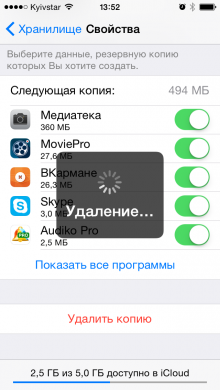 To vam omogućuje da uštedite slobodan prostor u iCloudu za druge podatke, pogotovo ako na vašem uređaju postoji mnogo programa koji podržavaju iCloud (a ima ih sve više). Kao što vidite, nema ništa komplicirano u pitanju kako izbrisati sigurnosne kopije iz iClouda, nema poteškoća u postavljanju sigurnosnih kopija. Prije nego što poduzmete gore navedene korake, razmislite dvaput trebate li sigurnosno kopirati svoj uređaj ili podatke u zasebnoj aplikaciji.
To vam omogućuje da uštedite slobodan prostor u iCloudu za druge podatke, pogotovo ako na vašem uređaju postoji mnogo programa koji podržavaju iCloud (a ima ih sve više). Kao što vidite, nema ništa komplicirano u pitanju kako izbrisati sigurnosne kopije iz iClouda, nema poteškoća u postavljanju sigurnosnih kopija. Prije nego što poduzmete gore navedene korake, razmislite dvaput trebate li sigurnosno kopirati svoj uređaj ili podatke u zasebnoj aplikaciji.
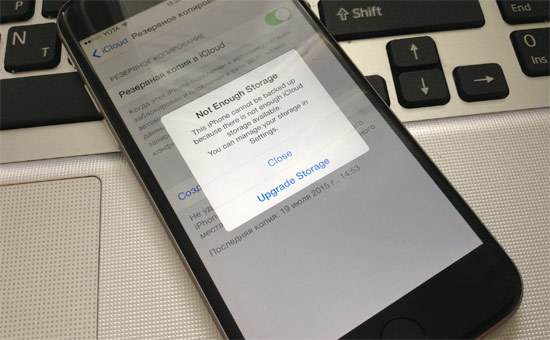 Povremeno sigurnosno kopiranje podataka pohranjenih u memoriji iPhonea i iPada prije svakog vraćanja, ažuriranja ili bjekstva uređaja nužan je postupak. To vam omogućuje da se zaštitite od gubitka vitalnih podataka (telefonskog imenika, osobnih fotografija i videa, bilješki ili kalendara) u slučaju bilo kakvog softverskog ili hardverskog kvara. Pa, kada imate osobno računalo s instaliranim iTunesom, u ovom slučaju veličina sigurnosne kopije nije bitna. Ali ako aktivno koristite iCloud za pohranjivanje važnih informacija i sadržaja, a slobodni prostor u pohrani u oblaku ograničen je na 5 GB (besplatno), trebali biste razmisliti o relevantnosti sigurnosne kopije. Ako ikada budete morali izbrisati svoje iCloud sigurnosne kopije ili postaviti sigurnosnu kopiju za iPhone, to je lako učiniti. Kako, pročitajte pod rezom Funkcionalnost iOS-a dovoljna je za vrlo fleksibilnu konfiguraciju sigurnosne kopije podataka pohranjenih u memoriji iPhonea ili iPada i održavanje kopije ažurnom. \ U nekim slučajevima, trebalo bi biti vrlo hitno, možda ćete morati u potpunosti izbrisati sigurnosnu kopiju uređaja iz oblaka Apple pohrana , na primjer, kao nepotrebno Upravljačka ploča za sigurnosno kopiranje u iOS-u nalazi se duž staze: “Postavke -> iCloud -> Pohrana -> Pohrana -> Sekcija sigurnosne kopije“. Ovom izborniku možete pristupiti samo ako je iCloud povezan s vašim uređajem, tj. u "Postavke -> iCloud" vaš Apple ID je povezan. Svaki vlasnik Apple ID-a dobiva 5 GB besplatno u iCloudu. Ovaj prostor se može popuniti podacima iz programa koji podržavaju iCloud (Stranice, Brojevi, VKarmane, 1Password), vlastitim datotekama u iCloud Drive i sigurnosne kopije uređaja spojenih na vaš Apple ID Ako imate nekoliko uređaja koji "vise" na jednom iCloud računu i tamo spremaju podatke, tada će vrlo vjerojatno uskoro nestati slobodnog prostora za pohranu i postaviti se pitanje kako izbrisati sigurnosne kopije s iClouda i oslobađanje prostora Ili ste možda prodali drugi iPhone koji je bio povezan s Apple ID-om i sigurnosno kopiran u iCloud, naravno, bilo bi pametno izbrisati kopiju ovog uređaja i time osloboditi prostor za druge vrste informacija .To je vrlo jednostavno učiniti s bilo kojeg iOS uređaja spojenog na vaš Apple ID. Povežite svoj iPhone ili iPad s internetom (bolje putem Wi-Fi-ja, bit će brže). Slijedite put: “Postavke -> iC glasno -> Pohrana -> Pohrana -> Odjeljak "Sigurnosne kopije" i odaberite uređaj čiju kopiju želite izbrisati. Prijeđite prstom prema gore da biste se pomaknuli prema dolje po stranici i dodirnite natpis "Izbriši kopiju". Istovremeno s brisanjem sigurnosne kopije, sigurnosna kopija uređaj čija će kopija biti onemogućena izbrišite. Skrećem vam pozornost na činjenicu da iPhone ili iPad iCloud funkcijom sigurnosnog kopiranja možete upravljati s drugog iOS uređaja spojenog na isti Apple ID, ali samo to isključite. Ako isključite sigurnosno kopiranje i izbrisati kopiju uređaja, možete daljinski s drugog uređaja, zatim možete konfigurirati sigurnosno kopiranje (omogućiti ili onemogućiti pojedinačne elemente) samo na uređaju čiju funkciju konfigurirate. > Pohrana -> Pohrana -> sigurnosna kopija uređaja” i funkcija sigurnosne kopije kopiranje njegovih podataka bit će onemogućeno, tj. kada napravite sigurnosnu kopiju svog uređaja, podaci ovog programa neće biti uključeni u kopiju. To vam omogućuje uštedu slobodnog prostora u iCloudu za druge podatke, posebno ako postoji mnogo programa koji podržavaju iCloud (a ima ih više i više njih) na vašem uređaju. Kao što vidite, nema ništa komplicirano u pitanju kako izbrisati sigurnosne kopije iz iClouda, nema poteškoća u postavljanju sigurnosnih kopija. Prije nego što poduzmete gore navedene korake, razmislite dvaput trebate li sigurnosno kopirati svoj uređaj ili podatke u zasebnoj aplikaciji.
Povremeno sigurnosno kopiranje podataka pohranjenih u memoriji iPhonea i iPada prije svakog vraćanja, ažuriranja ili bjekstva uređaja nužan je postupak. To vam omogućuje da se zaštitite od gubitka vitalnih podataka (telefonskog imenika, osobnih fotografija i videa, bilješki ili kalendara) u slučaju bilo kakvog softverskog ili hardverskog kvara. Pa, kada imate osobno računalo s instaliranim iTunesom, u ovom slučaju veličina sigurnosne kopije nije bitna. Ali ako aktivno koristite iCloud za pohranjivanje važnih informacija i sadržaja, a slobodni prostor u pohrani u oblaku ograničen je na 5 GB (besplatno), trebali biste razmisliti o relevantnosti sigurnosne kopije. Ako ikada budete morali izbrisati svoje iCloud sigurnosne kopije ili postaviti sigurnosnu kopiju za iPhone, to je lako učiniti. Kako, pročitajte pod rezom Funkcionalnost iOS-a dovoljna je za vrlo fleksibilnu konfiguraciju sigurnosne kopije podataka pohranjenih u memoriji iPhonea ili iPada i održavanje kopije ažurnom. \ U nekim slučajevima, trebalo bi biti vrlo hitno, možda ćete morati u potpunosti izbrisati sigurnosnu kopiju uređaja iz oblaka Apple pohrana , na primjer, kao nepotrebno Upravljačka ploča za sigurnosno kopiranje u iOS-u nalazi se duž staze: “Postavke -> iCloud -> Pohrana -> Pohrana -> Sekcija sigurnosne kopije“. Ovom izborniku možete pristupiti samo ako je iCloud povezan s vašim uređajem, tj. u "Postavke -> iCloud" vaš Apple ID je povezan. Svaki vlasnik Apple ID-a dobiva 5 GB besplatno u iCloudu. Ovaj prostor se može popuniti podacima iz programa koji podržavaju iCloud (Stranice, Brojevi, VKarmane, 1Password), vlastitim datotekama u iCloud Drive i sigurnosne kopije uređaja spojenih na vaš Apple ID Ako imate nekoliko uređaja koji "vise" na jednom iCloud računu i tamo spremaju podatke, tada će vrlo vjerojatno uskoro nestati slobodnog prostora za pohranu i postaviti se pitanje kako izbrisati sigurnosne kopije s iClouda i oslobađanje prostora Ili ste možda prodali drugi iPhone koji je bio povezan s Apple ID-om i sigurnosno kopiran u iCloud, naravno, bilo bi pametno izbrisati kopiju ovog uređaja i time osloboditi prostor za druge vrste informacija .To je vrlo jednostavno učiniti s bilo kojeg iOS uređaja spojenog na vaš Apple ID. Povežite svoj iPhone ili iPad s internetom (bolje putem Wi-Fi-ja, bit će brže). Slijedite put: “Postavke -> iC glasno -> Pohrana -> Pohrana -> Odjeljak "Sigurnosne kopije" i odaberite uređaj čiju kopiju želite izbrisati. Prijeđite prstom prema gore da biste se pomaknuli prema dolje po stranici i dodirnite natpis "Izbriši kopiju". Istovremeno s brisanjem sigurnosne kopije, sigurnosna kopija uređaj čija će kopija biti onemogućena izbrišite. Skrećem vam pozornost na činjenicu da iPhone ili iPad iCloud funkcijom sigurnosnog kopiranja možete upravljati s drugog iOS uređaja spojenog na isti Apple ID, ali samo to isključite. Ako isključite sigurnosno kopiranje i izbrisati kopiju uređaja, možete daljinski s drugog uređaja, zatim možete konfigurirati sigurnosno kopiranje (omogućiti ili onemogućiti pojedinačne elemente) samo na uređaju čiju funkciju konfigurirate. > Pohrana -> Pohrana -> sigurnosna kopija uređaja” i funkcija sigurnosne kopije kopiranje njegovih podataka bit će onemogućeno, tj. kada napravite sigurnosnu kopiju svog uređaja, podaci ovog programa neće biti uključeni u kopiju. To vam omogućuje uštedu slobodnog prostora u iCloudu za druge podatke, posebno ako postoji mnogo programa koji podržavaju iCloud (a ima ih više i više njih) na vašem uređaju. Kao što vidite, nema ništa komplicirano u pitanju kako izbrisati sigurnosne kopije iz iClouda, nema poteškoća u postavljanju sigurnosnih kopija. Prije nego što poduzmete gore navedene korake, razmislite dvaput trebate li sigurnosno kopirati svoj uređaj ili podatke u zasebnoj aplikaciji.
